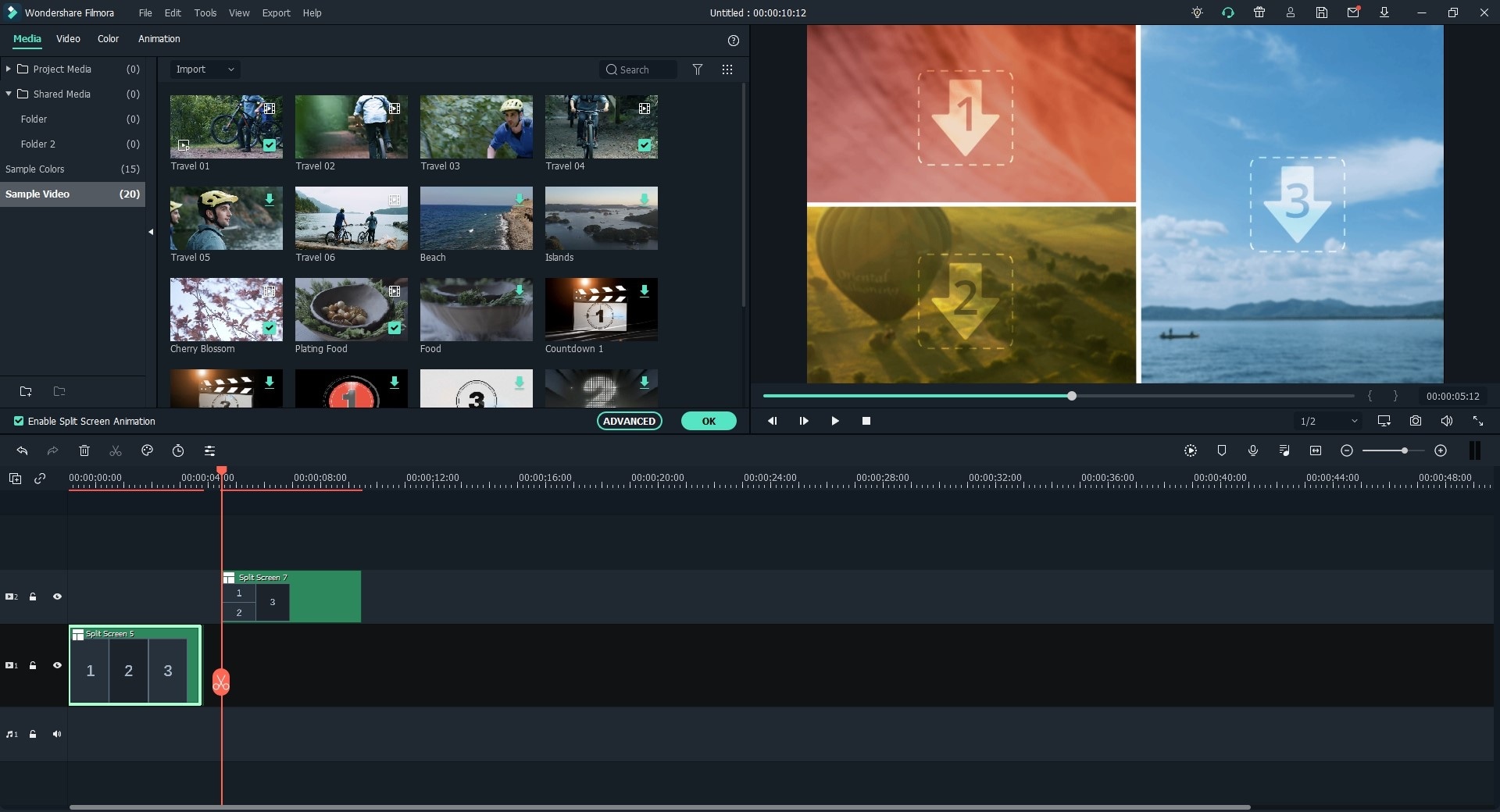Hoe je het Gesplitste Scherm kunt Gebruiken
Een opgesplitst scherm, ook op meerdere schermen, is een geweldige functie waarmee u twee of meer video's op één scherm kunt weergeven. De gesplitste schermfunctie helpt je om geweldige video's te maken, zoals een vergelijkende video, een kloon van jezelf om andere dingen te doen of tegen jezelf te praten.
Klik op het pictogram "Split Screen" boven de tijdlijn van de software en kies uw favoriete sjabloon.

Sleep de video's in het prompvenster om het lege gedeelte van het scherm in te vullen. Bekijk daarna een voorbeeld van de wijziging in het voorbeeldvenster.
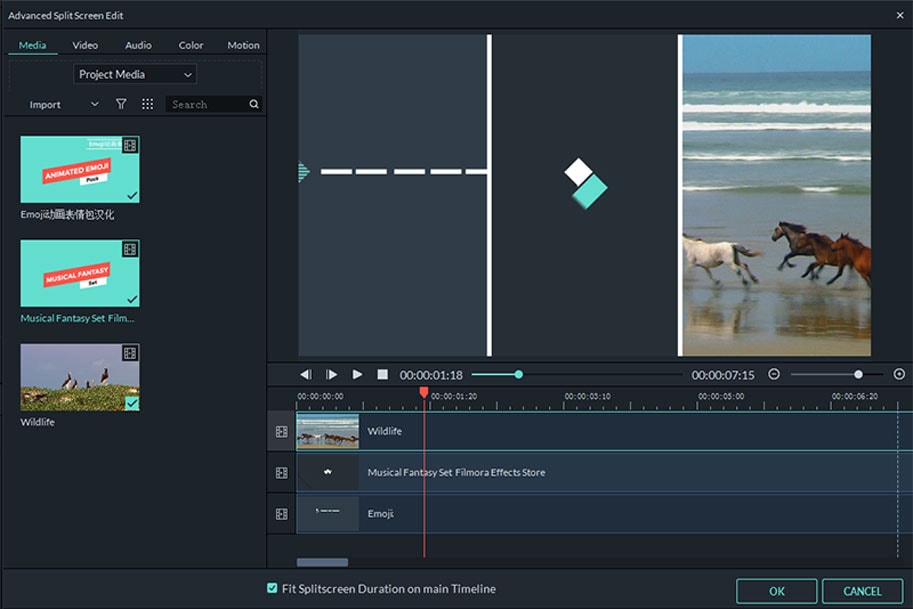
In het venster voor het splitsen van schermen kunt u de schuifregelaar van elke videoclip slepen om de starttijd van elke videoclip aan te passen. U kunt de grenzen voor de schermen ook toepassen.
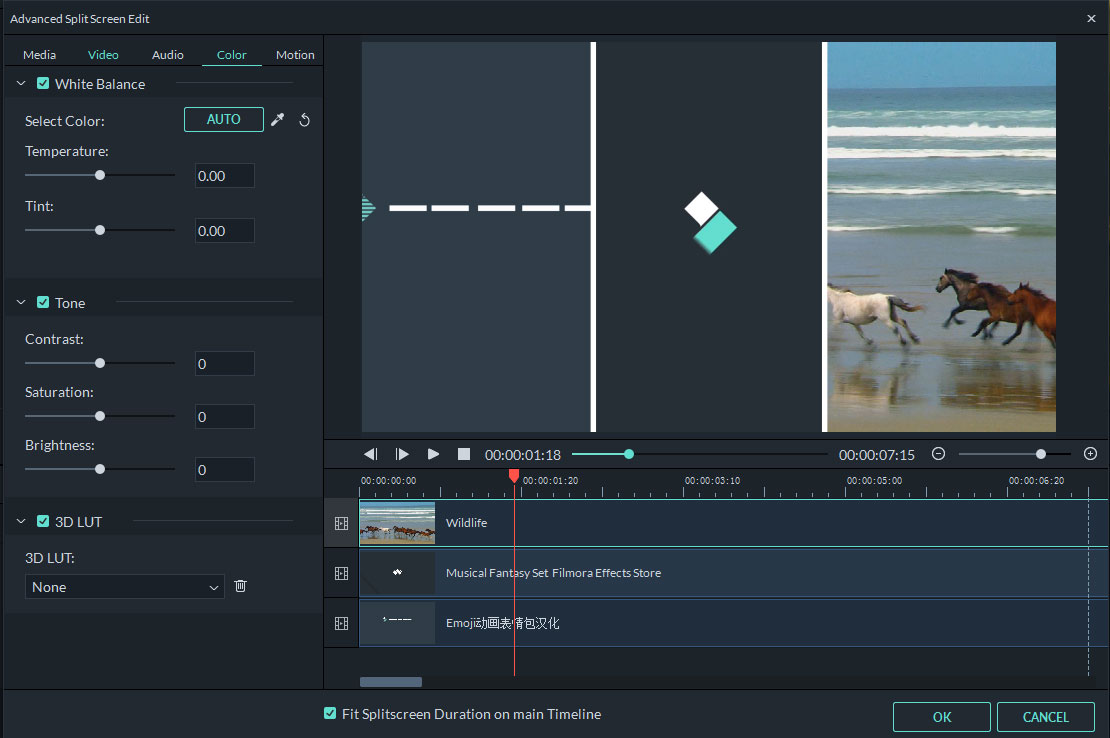
Tips: De duur van het gesplitste scherm is standaard 5s. U kunt de rand van het gesplitste scherm naar voren of naar achteren slepen om de duur te wijzigen.